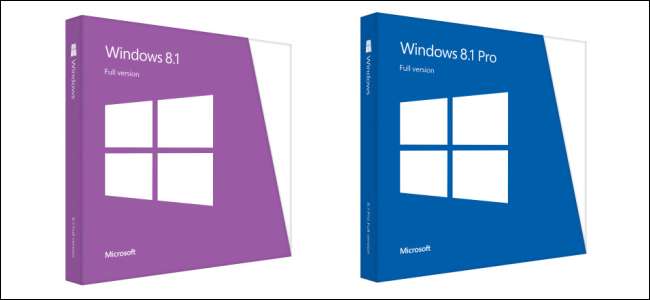
Windows 8.1 доступна для всех с сегодняшнего дня, 18 октября. Последняя версия Windows улучшает Windows 8 во всех отношениях. Это серьезное обновление независимо от того, используете ли вы настольный компьютер или новый интерфейс, оптимизированный для сенсорного управления.
Последняя версия Windows была названа некоторыми «извинениями» - она определенно лучше подходит для настольных ПК, чем Windows 8. Тем не менее, он также предлагает более конкретный и зрелый планшет.
Как получить Windows 8.1
Для пользователей Windows 8 Windows 8.1 полностью бесплатна. Его можно будет загрузить из Магазина Windows - это приложение Store в современном плиточном интерфейсе.
Предполагая, что обновление до окончательной версии будет таким же, как обновление до предварительной версии, вы, вероятно, увидите всплывающее окно «Установите Windows 8.1», которое приведет вас в Магазин Windows и проведет вас через процесс загрузки.
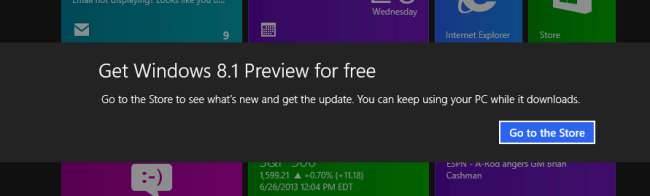
Вы также сможете загрузить ISO-образы Windows 8.1, чтобы выполнить чистую установку для обновления. На любой новый компьютер вы можете просто установить Windows 8.1 без использования Windows 8. Новые компьютеры начнут поставляться с Windows 8.1, а коробочные копии Windows 8 будут заменены коробочными копиями Windows 8.1.
Если вы используете Windows 7 или предыдущую версию Windows, обновление не будет бесплатным. Windows 8.1 будет стоить столько же, сколько полная копия Windows 8 - 120 долларов за стандартную версию. Если вы обычный пользователь Windows 7, вам, вероятно, лучше подождать, пока вы купите новый компьютер с Windows 8.1, а не тратить эту сумму денег на обновление.
Улучшения для пользователей настольных компьютеров
Некоторые окрестили Windows 8.1 «извинением» от Microsoft, хотя вы наверняка не заметите, чтобы Microsoft относилась к ней таким образом. Так или иначе, Стивен Синофски, руководивший разработкой Windows 8, покинул компанию вскоре после выпуска Windows 8. По совпадению, Windows 8.1 содержит множество функций, которые Стивен Синофски и Microsoft отказались реализовать в первый раз.
Windows 8.1 предлагает следующие большие улучшения для пользователей настольных компьютеров:
- Загрузитесь на рабочий стол : Теперь вы можете войти прямо на рабочий стол, полностью пропуская мозаичный интерфейс.
- Отключить верхний левый и верхний правый горячие углы : Переключатель приложений и панель чудо-кнопок не появятся, когда вы переместите указатель мыши в верхний левый или верхний правый угол экрана, если вы включите этот параметр. Больше никаких вторжений в рабочий стол.
- Кнопка Пуск возвращается : Windows 8.1 возвращает постоянно присутствующую кнопку «Пуск» на панели задач рабочего стола, значительно улучшая обнаруживаемость для новых пользователей Windows 8 и обеспечивая большую цель мыши для удаленных рабочих столов и виртуальных машин. Важно отметить, что меню "Пуск" не вернулось - нажатие этой кнопки откроет полноэкранный современный интерфейс. Замены меню Пуск продолжит работать в Windows 8.1, предлагая более традиционные меню «Пуск».

- Показать все приложения по умолчанию : К счастью, вы можете почти полностью скрыть начальный экран и его плитки. Windows 8.1 можно настроить так, чтобы при нажатии кнопки «Пуск» отображался полноэкранный список всех установленных приложений с приоритетом настольных приложений. Единственное реальное отличие состоит в том, что меню «Пуск» теперь представляет собой полноэкранный интерфейс.
- Завершение работы или перезагрузка с помощью кнопки «Пуск» : Теперь вы можете щелкнуть правой кнопкой мыши кнопку «Пуск», чтобы получить доступ к параметрам «Завершение работы», «Перезагрузка» и другим параметрам питания с таким же количеством щелчков мышью, как и в Windows 7.
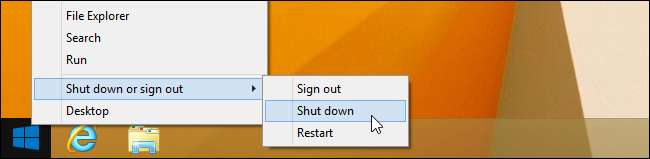
- Общий стартовый экран и фон рабочего стола ; Windows 8 ограничила вас всего несколькими фоновыми изображениями, одобренными Стивеном Синофски, для начального экрана, но Windows 8.1 позволяет использовать фон рабочего стола на начальном экране. Это может сделать переключение между начальным экраном и рабочим столом гораздо менее неприятным. Плитки или ярлыки кажутся плавающими над рабочим столом, а не в отдельной отдельной вселенной.
- Единый поиск : Единый поиск вернулся, так что вы можете сразу начать вводить текст и искать свои программы, настройки и файлы - больше не нужно неловко переключаться между разными категориями при попытке открыть экран панели управления или выполнить поиск файла.
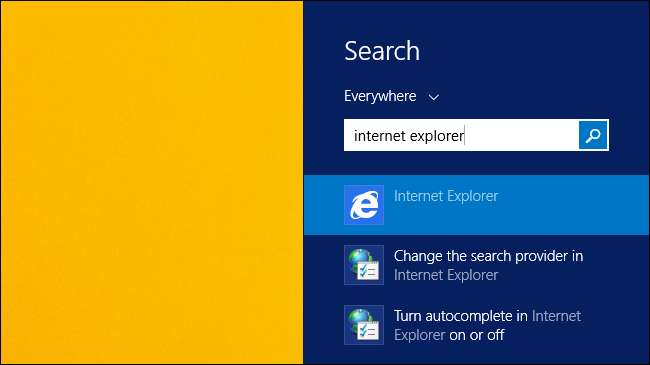
СВЯЗАННЫЕ С: Как оптимизировать Windows 8.1 для настольного ПК
Все это дает значительное улучшение при использовании Windows 8.1 на рабочем столе. Microsoft стала гораздо более гибкой - меню «Пуск» является полноэкранным, но Microsoft уступила и многим другим вещам, и вам никогда не придется видеть плитку, если вы этого не хотите. Для получения дополнительной информации прочтите наше руководство по оптимизации Windows 8.1 для настольного ПК .
Это просто улучшения, специально предназначенные для пользователей настольных компьютеров. Windows 8.1 включает в себя другие полезные функции для всех, такие как глубокая интеграция SkyDrive что позволяет хранить файлы в облаке без установки дополнительных программ синхронизации.
Улучшения для сенсорных пользователей
Если у вас есть планшет с Windows 8 или Windows RT или другое сенсорное устройство, на котором вы используете интерфейс, ранее известный как Metro, вы увидите много других заметных улучшений. Новый интерфейс Windows 8 был недоработан на момент запуска, но теперь он стал намного более функциональным и зрелым.
- Обновления приложений : Включенные в Windows 8 приложения во многих случаях были чрезвычайно ограничены. Например, Internet Explorer 10 мог отображать только десять вкладок одновременно, а приложение «Почта» было бесплодным, лишенным функций. В Windows 8.1 некоторые приложения, например Xbox Music, были переработаны с нуля. Internet Explorer позволяет постоянно отображать панель вкладок на экране, в то время как в таких приложениях, как Mail, накоплено немало полезных функций. Приложение "Магазин Windows" было полностью переработано, и теперь его стало легче просматривать.
- Улучшения Snap : Функция Snap в Windows 8 была игрушкой, позволяя привязать одно приложение к небольшой боковой панели с одной стороны экрана, в то время как другое приложение занимало большую часть экрана. Windows 8.1 позволяет размещать два приложения бок о бок, одновременно просматривая полный интерфейс каждого приложения. На больших дисплеях вы можете даже привязать сразу три или четыре приложения. Возможность Windows 8 одновременно использовать несколько приложений на планшете является неотразимой и не имеет себе равных среди iPad и планшетов Android. Вы также можете прикрепить два одинаковых приложения бок о бок - например, для одновременного просмотра двух веб-страниц.
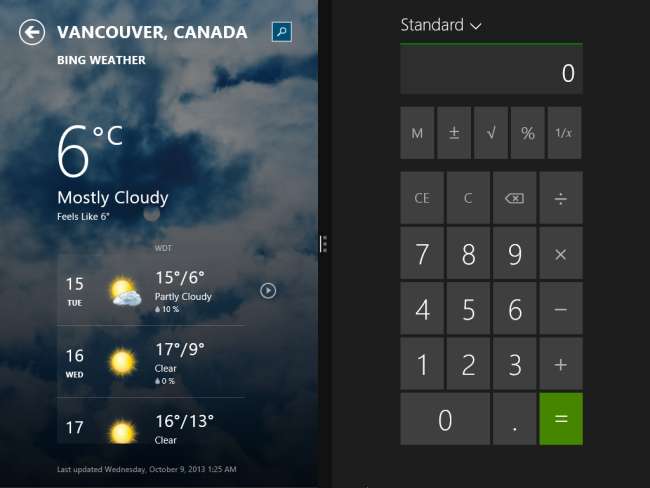
- Более подробные настройки ПК : Windows 8.1 предлагает более полное приложение для настройки ПК, позволяющее изменять большинство системных настроек в оптимизированном для сенсорного управления интерфейсе. Вам больше не нужно использовать настольную панель управления на планшете - по крайней мере, не так часто.
- Оптимизированный для сенсорного управления просмотр файлов : Приложение SkyDrive от Microsoft позволяет просматривать файлы на локальном ПК, наконец, предлагая встроенный, оптимизированный для сенсорного управления способ управления файлами без использования рабочего стола.
- Помощь и советы : Windows 8.1 включает в себя приложение Help + советы, которые помогут руководству новых пользователей через свой новый интерфейс, что-то Microsoft упорно отказывались добавить в процессе разработки.
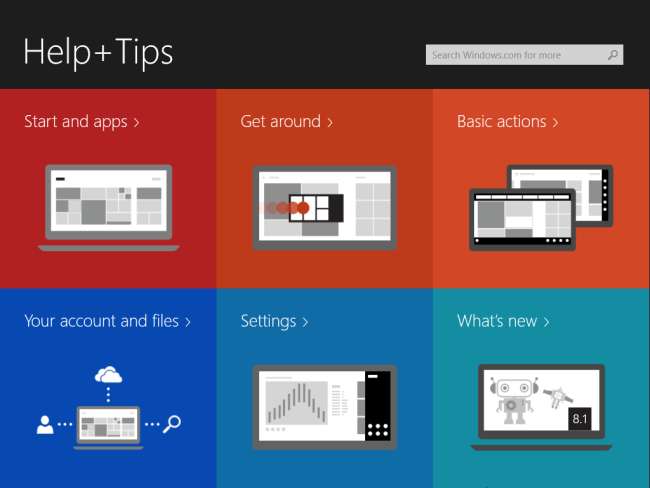
СВЯЗАННЫЕ С: Как улучшен современный интерфейс в Windows 8.1
«Современной» версии приложений Microsoft Office по-прежнему нет (кроме OneNote), поэтому вам все равно придется перейти на рабочий стол, чтобы использовать приложения Office на планшетах. Он не идеален, но современный интерфейс уже не кажется таким незрелым. Прочтите наш подробный обзор способы улучшения современного интерфейса Microsoft, ранее известного как Metro, в Windows 8.1 Чтобы получить больше информации.
Таким образом, Windows 8.1 - это то, чем должна была быть Windows 8. Все эти улучшения добавлены к множество замечательных функций рабочего стола , улучшения безопасности , а также всесторонняя оптимизация времени автономной работы и производительности, появившаяся в Windows 8.
Если вы все еще используете Windows 7 и довольны ею, вероятно, нет причин спешить и покупать копию Windows 8.1 по довольно высокой цене в 120 долларов. Но если вы используете Windows 8, это большое обновление, что бы вы ни делали.
Если вы покупаете новый компьютер с Windows 8.1, вы получаете гораздо более гибкую и удобную работу. Если вы воздерживаетесь от покупки нового компьютера, потому что вам не нужна Windows 8, попробуйте Windows 8.1 - да, это другое, но Microsoft пошла на компромисс с настольным компьютером, внося множество улучшений в новый интерфейс. Вы просто можете обнаружить, что теперь Windows 8.1 стоит обновить, даже если вы хотите использовать только рабочий стол.







